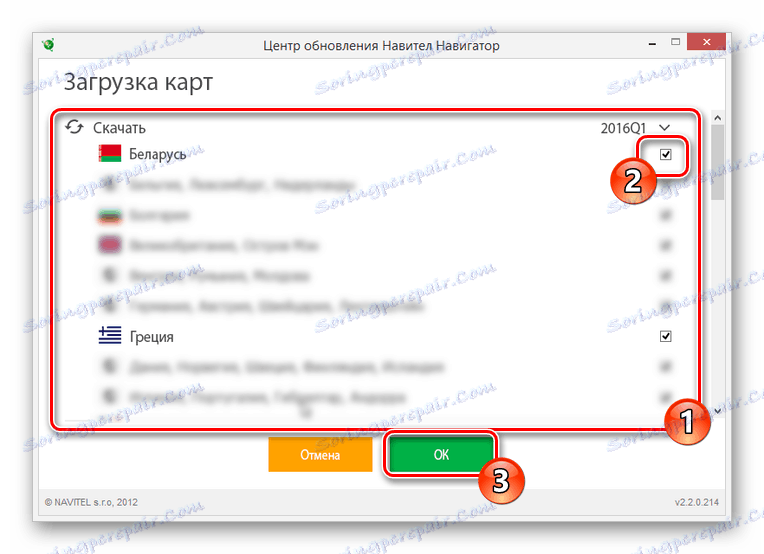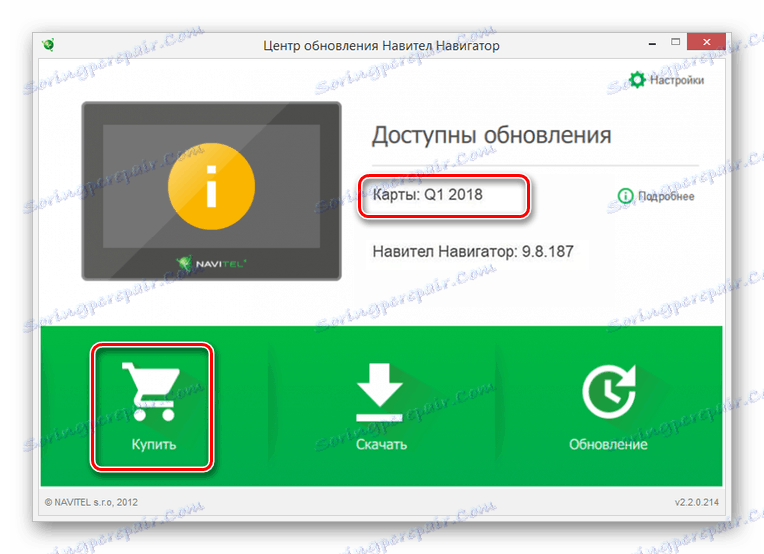به روز رسانی نقشه ها در Navigator Explay
نقشه ها بخش مهمی از هر ناوبر هستند و اغلب نیاز به نصب به روز رسانی های واقعی از وب سایت رسمی سازنده. در این مقاله ما درباره بارگیری و نصب نقشه ها در Navigators Explay به شما اطلاع خواهیم داد. در این مورد، به دلیل وجود بسیاری از مدل های مختلف، برخی از اقدامات در مورد شما ممکن است با آنچه در دستورالعمل های شرح داده شده متفاوت باشد.
محتوا
به روز رسانی نقشه ها در Navigator Explay
تا به امروز، شما می توانید از یکی از دو روش برای نصب نقشه های جدید در ناوبری مورد نظر را انتخاب کنید. با این حال، علیرغم حضور چندین روش، آنها به طور مستقیم به یکدیگر وابسته هستند.
توجه: قبل از تغییر دادن فایل ها در ناوبر، نسخه پشتیبان تهیه کنید بدون شکست.
همچنین ببینید: چگونه Navitel را در یک درایو فلش بروز رسانی کنیم
روش 1: وب سایت رسمی
به عنوان بخشی از این روش، شما باید از سایت Navitel برای دانلود آخرین به روز رسانی های جدید استفاده کنید. برای موفقیت نصب آخرین نسخه از نقشه ها در Explay، شما باید نرم افزار ناوبری خود را به روز کنید. ما در مورد دستورالعمل مربوط به این وب سایت در مورد آن صحبت کردیم.
جزئیات بیشتر: چگونه برای به روز رسانی Navigator Explay
مرحله 1: دانلود نقشه ها
- از لینک زیر، به وب سایت رسمی Navitel بروید و مجاز شوید. هنگام ثبت نام یک حساب جدید، باید دستگاه را در قسمت "دستگاه های من (به روز رسانی)" اضافه کنید .
- از طریق منوی اصلی سایت، بخش "پشتیبانی فنی" را باز کنید .
- از لیست در سمت چپ صفحه، روی پیوند "دانلود" کلیک کنید.
- با استفاده از منوی کودک، بخش "Maps for Navitel Navigator" را انتخاب کنید .
- شما می توانید آخرین نسخه فایل را از لیست ارائه شده انتخاب و دانلود کنید. با این حال، برای استفاده از آن، شما باید کلید فعال سازی را خریداری کنید.
- برای جلوگیری از پرداخت هزینه، می توانید از نسخه های قدیمی استفاده کنید. برای انجام این کار، بر روی آیتم "9.1.0.0 - 9.7.1884" کلیک کنید و منطقه مورد نظر را انتخاب کنید.
توجه: شما همچنین می توانید مستقل نقشه ها را برای مناطق خاص کشور پیدا کنید و دانلود کنید.
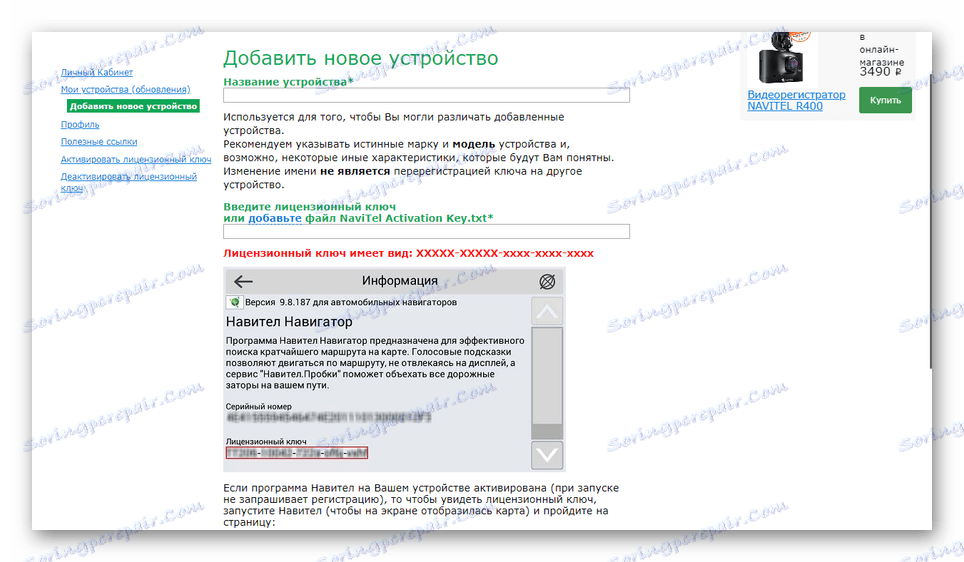

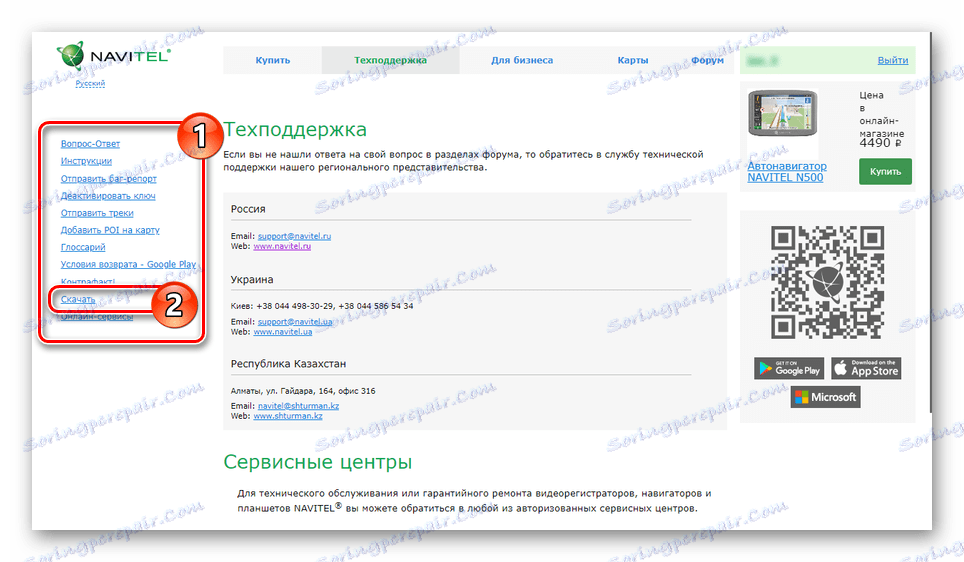
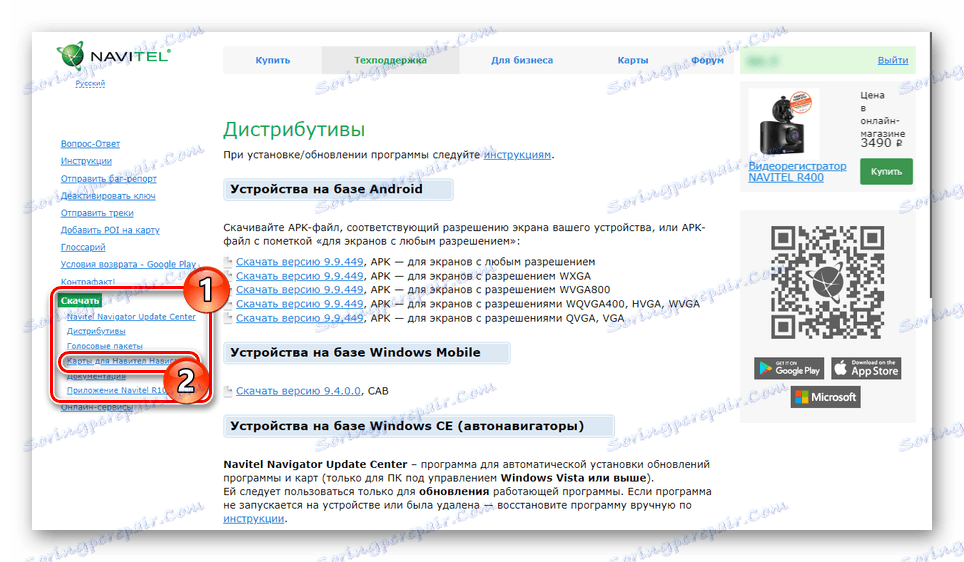
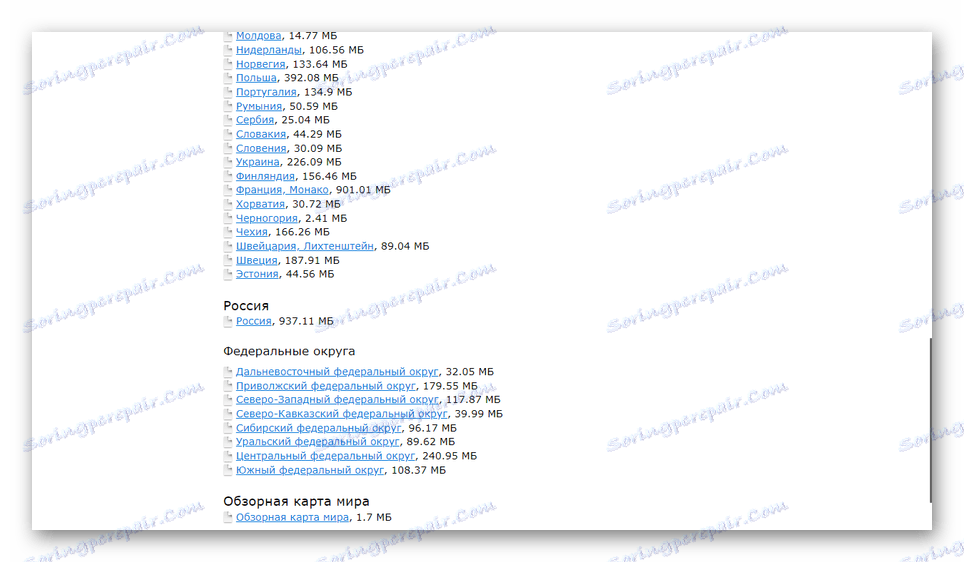
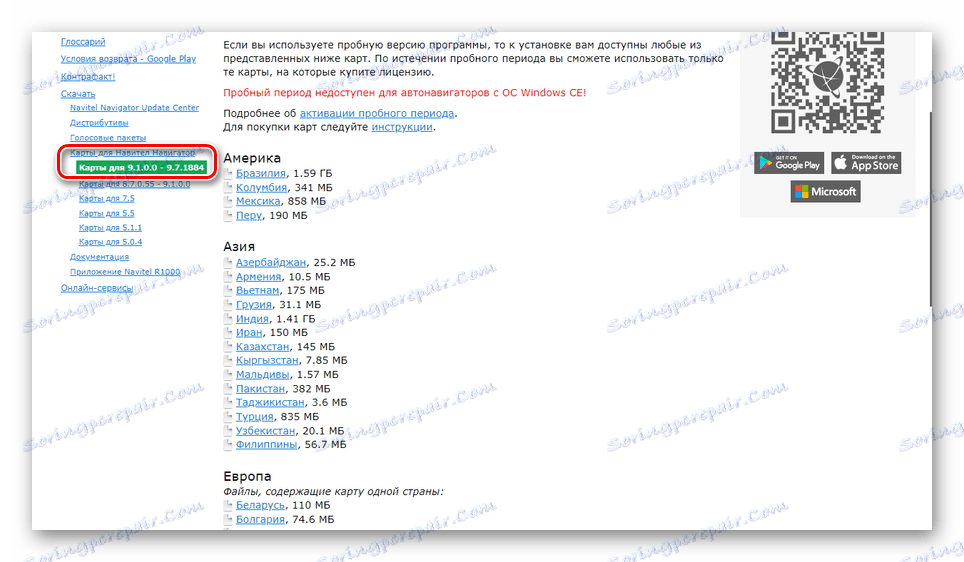
مرحله 2: انتقال کارت
- کامپیوتر و ناوبر خود را در حالت رسانه های قابل حمل وصل کنید یا از یک کارت خوان برای استفاده از یک درایو فلش استفاده کنید.
همچنین ببینید: نحوه اتصال فلش درایو به یک کامپیوتر
- در میان فایل های استاندارد و پوشه ها، پوشه زیر را انتخاب کنید و تمام فایل های موجود را از آنجا حذف کنید.
NavitelContentMaps - پس از باز کردن آرشیو قبلا دانلود شده با نقشه ها، فایل ها را به پوشه ذکر شده منتقل کنید.
- ناوشکن را از کامپیوتر جدا کرده و برنامه Navitel Navigator را اجرا کنید . اگر به روز رسانی با موفقیت نصب شود، این روش می تواند کامل باشد.

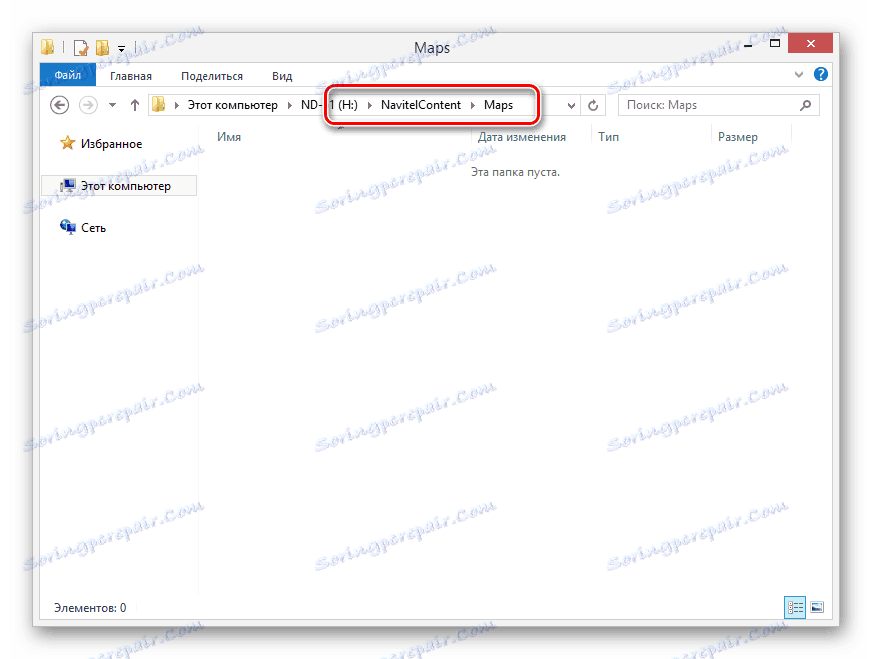
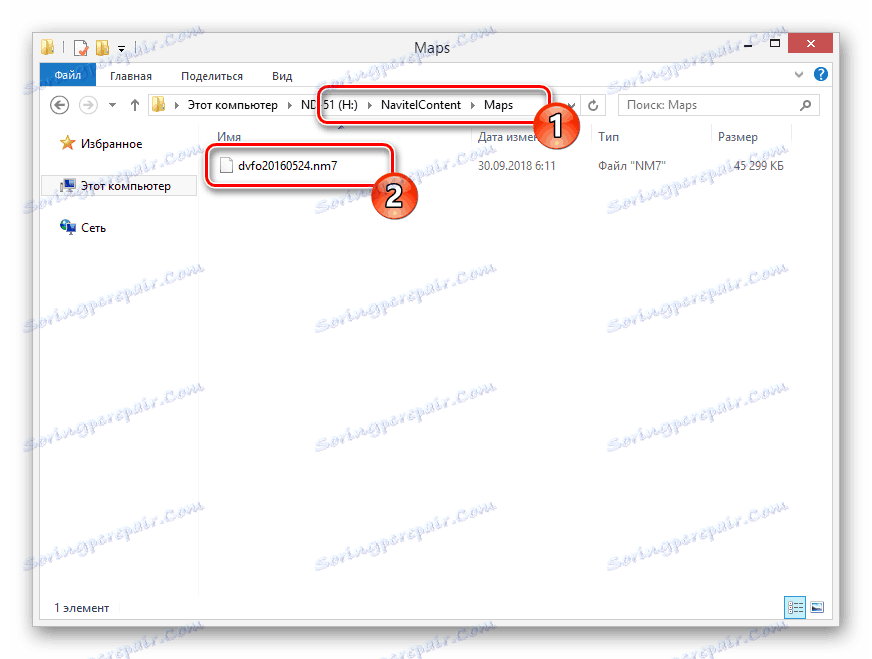
با این گزینه، با توجه به دسترسی نقشه های مناسب، می توانید آنها را تقریبا در هر مدل ناوبر به روز کنید. اگر سؤالی در مورد فرآیند توصیف شده دارید، ما خوشحال خواهیم شد که در نظرات به آنها کمک کنیم.
تنها تفاوت بین این روش و قبل از آن این است که لازم نیست به طور جداگانه بروزرسانی سیستم عامل را انجام دهید تا سازگاری ناوبر با نقشه ها تضمین شود. بسته به مدل دستگاه، می توانید از کارت های پرداخت شده استفاده کنید یا موارد آزاد را از بخش قبلی مقاله نصب کنید.
به صفحه دانلود مرکز به روز رسانی Navitel بروید
گزینه 1: پرداخت شده است
- دانلود و نصب از سایت رسمی برنامه Navitel مرکز به روز رسانی. شما می توانید آن را در بخش "پشتیبانی فنی " صفحه "دانلود" پیدا کنید .
- پس از نصب، نرم افزار را اجرا کنید و ناوبر Explay را به کامپیوتر وصل کنید. این باید در حالت USB FlashDrive انجام شود.
- در برنامه، روی دکمه "دانلود" کلیک کنید و نقشه هایی را که از فهرست ارائه شده نیاز دارید انتخاب کنید.
- برای شروع روند دانلود روی OK کلیک کنید.
![انتخاب نقشه برای دانلود به Explay]()
بسته به تعداد و اندازه فایل های انتخاب شده، زمان دانلود می تواند بسیار متفاوت باشد.
- در حال حاضر در منوی اصلی مرکز به روز رسانی Navitel شما نسخه به روز شده از نقشه را ببینید. برای خرید یک کلید فعال سازی، از بخش «خرید» بازدید کنید و از توصیه های برنامه پیروی کنید.
![برای خرید نقشه ها در مرکز به روز رسانی Navitel بروید]()
- پس از اتمام عملیات مورد نیاز برنامه، می توانید ناوبری را غیرفعال کنید و عملکرد را بررسی کنید.
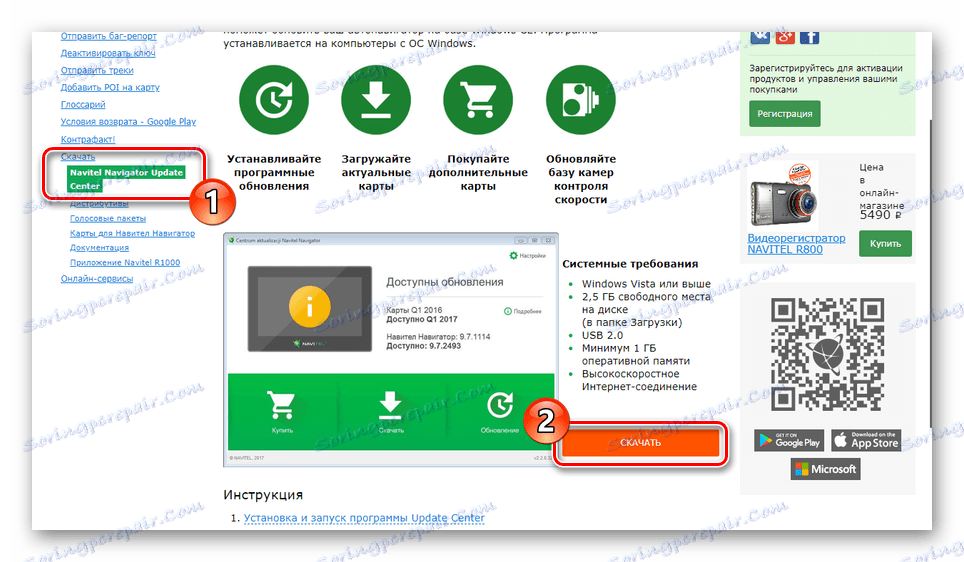
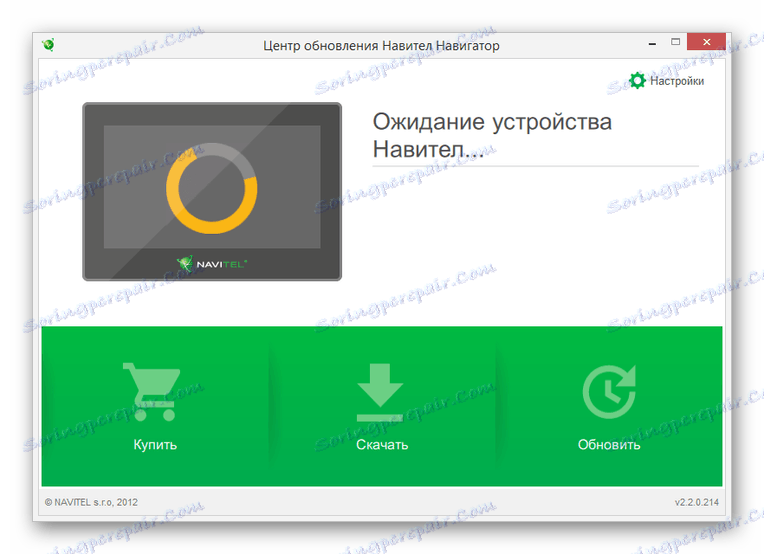
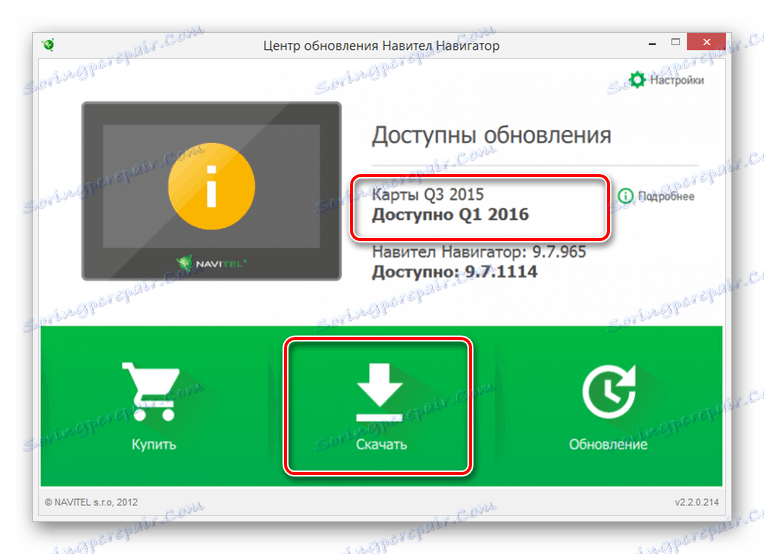
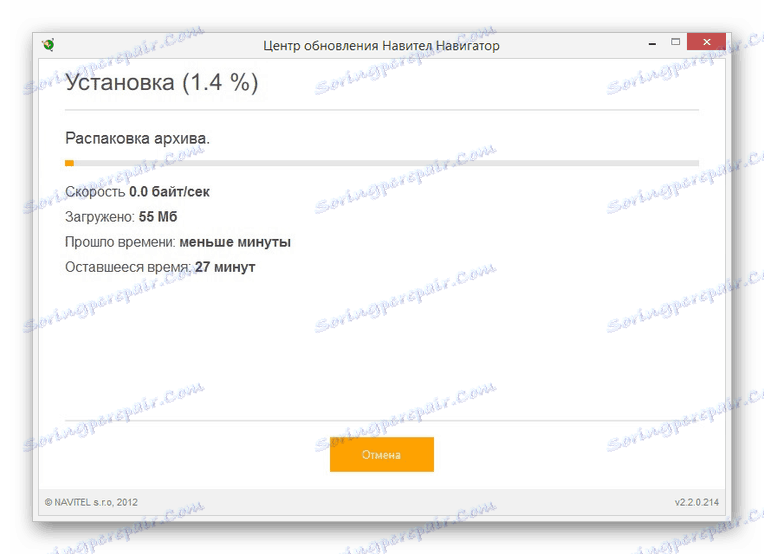
گزینه 2: رایگان
- اگر می خواهید پس از دانلود به روزرسانی از نقشه ها به صورت رایگان استفاده کنید، می توانید با استفاده از بایگانی که قبلا دانلود شده است از روش اول استفاده کنید.
- در درایو فلش از قسمت ناوبری "نقشه ها" را باز کنید و محتوای دانلود شده را در آنجا قرار دهید. در این مورد، فایل های نصب شده توسط Update Center Navitel باید حذف شوند.
NavitelContentMaps - پس از این اقدامات، نقشه ها بر روی ناوبر به همان اندازه تازه در مورد پرداخت نیستند، اما هنوز هم ممکن است کافی باشد.

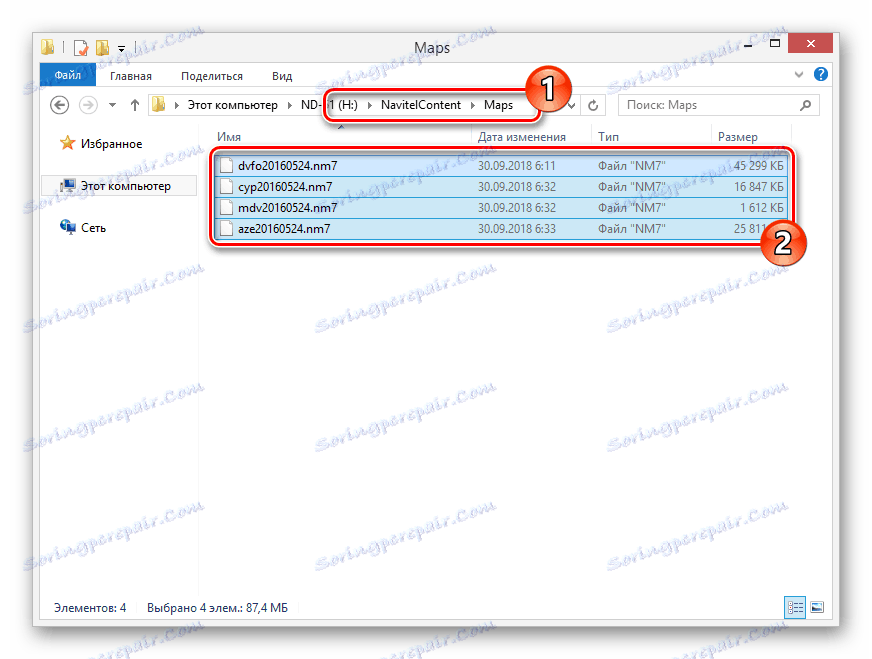
برای جلوگیری از هر گونه مشکل ناوبر Explay، شما باید به طور عمده از مدل های جدید دستگاه استفاده کنید. به روز رسانی به دست آمده برای تولید با فرکانس کم کافی است.
نتیجه گیری
این روش ها به اندازه کافی برای به روز رسانی نقشه ها بر روی هر مدل ناوبر Explay صرف نظر از تجربه شما در مدیریت چنین دستگاه هایی است. ما امیدواریم که شما موفق به رسیدن به نتیجه مورد نظر شده اید، زیرا این پایان این مقاله است.